Tiki Wiki es un sistema de gestión de contenido wiki gratuito y de código abierto que le permite alojar su propio wiki en un minuto. Está escrito en PHP y utiliza MariaDB/MySQL como base de datos. Tiki Wiki está compuesto por cuatro componentes que incluyen herramientas de creación y administración de contenido, herramientas de comunicación, herramientas de organización de contenido y ayudas para la navegación, y herramientas de configuración y administración. Viene con características muy útiles que incluyen páginas wiki, blogs, foros y galerías de archivos e imágenes.
En este tutorial, le mostraremos cómo instalar Tiki Wiki en Ubuntu 20.04.
Requisitos
- Un Ubuntu 20.04 VPS nuevo en la plataforma en la nube Atlantic.Net
- Un nombre de dominio válido apuntado con la IP de su servidor.
- Se ha configurado una contraseña raíz en su servidor.
Paso 1:crear el servidor en la nube de Atlantic.Net
Primero, inicie sesión en su servidor en la nube de Atlantic.Net. Cree un nuevo servidor, eligiendo Ubuntu 20.04 como sistema operativo con al menos 2 GB de RAM. Conéctese a su servidor en la nube a través de SSH e inicie sesión con las credenciales resaltadas en la parte superior de la página.
Una vez que haya iniciado sesión en su servidor Ubuntu 20.04, ejecute el siguiente comando para actualizar su sistema base con los últimos paquetes disponibles.
apt-get update -y
Paso 2:instalar el servidor LAMP
Primero, instale el servidor web Apache y el servidor MariaDB con el siguiente comando:
apt-get install apache2 mariadb-server unzip git gnupg -y
Después de instalar los paquetes anteriores, deberá instalar PHP y las extensiones necesarias en su sistema. Tiki Wiki solo admite la versión de PHP 7.0 a 7.2. De forma predeterminada, Ubuntu 20.04 se envía con la versión PHP 7.4, por lo que deberá agregar el repositorio PHP de Ondrej en su servidor.
Puede agregarlo con el siguiente comando:
apt-get install software-properties-common gnupg2 -y add-apt-repository ppa:ondrej/php
Una vez que se agrega el repositorio, actualícelo e instale PHP con las extensiones requeridas ejecutando el siguiente comando:
apt-get install php7.2 php7.2-tidy php7.2-gd php7.2-xmlrpc php7.2-mbstring libapache2-mod -php7.2 php7.2-mysql php-apcu php7.2-curl php7.2-intl php7.2-sqlite3 php7.2-zip php-memcache php7.2-pspell php7.2-zip php7.2-memcached php-pear php7.2-common php7.2-opcache php7.2 -xml php7.2-zip -y
Una vez que todos los paquetes estén instalados, edite el archivo php.ini y realice algunos cambios:
nano /etc/php/7.2/apache2/php.ini
Cambie las siguientes líneas:
memory_limit = 256M upload_max_filesize = 100M max_execution_time = 300 date.timezone = Asia/Kolkata
En este punto, una pila LAMP está instalada en su servidor.
Paso 3:crear una base de datos para Tiki Wiki
A continuación, deberá crear una base de datos y un usuario para Tiki WIki. Primero, inicie sesión en el shell de MariaDB con el siguiente comando:
mysql
Una vez que haya iniciado sesión, cree una base de datos y un usuario con el siguiente comando:
CREATE DATABASE tiki CHARACTER SET utf8mb4 COLLATE utf8mb4_unicode_ci; CREATE USER 'tiki'@'localhost' IDENTIFIED BY 'yourpassword';
A continuación, otorgue todos los privilegios a la base de datos tiki con el siguiente comando:
GRANT ALL ON tiki.* TO 'tiki'@'localhost' WITH GRANT OPTION;
A continuación, elimine los privilegios y salga del shell de MariaDB con el siguiente comando:
FLUSH PRIVILEGES; EXIT;
Paso 4:descarga Tiki Wiki
A continuación, deberá descargar la última versión de Tiki Wiki desde el sitio web de Sourceforge. Puedes descargarlo con el siguiente comando:
wget https://sourceforge.net/projects/tikiwiki/files/latest/download --no-check-certificate
Una vez que se complete la descarga, extraiga el archivo descargado con el siguiente comando:
unzip download
A continuación, mueva el directorio extraído al directorio raíz de Apache:
mv tiki-21.2 /var/www/html/tikiwiki
A continuación, cambie la propiedad y los permisos del directorio tikiwiki:
chown -R www-data:www-data /var/www/html/tikiwiki/ chmod -R 755 /var/www/html/tikiwiki/
En este punto, Tiki Wiki está descargado y configurado.
Paso 5:configurar Apache para Tiki Wiki
A continuación, cree un archivo de configuración de host virtual de Apache para Tiki Wiki con el siguiente comando:
nano /etc/apache2/sites-available/tikiwiki.conf
Agregue las siguientes líneas:
<VirtualHost *:80> ServerAdmin [email protected] DocumentRoot /var/www/html/tikiwiki ServerName tiki.example.com <Directory /var/www/html/tikiwiki/> Options FollowSymlinks AllowOverride All Require all granted </Directory> ErrorLog ${APACHE_LOG_DIR}/error.log CustomLog ${APACHE_LOG_DIR}/access.log combined </VirtualHost>
Guarde y cierre el archivo cuando haya terminado, luego active el host virtual de Apache con el siguiente comando:
a2ensite tikiwiki.conf
A continuación, habilite el módulo de reescritura de Apache y reinicie el servicio de Apache con el siguiente comando:
a2enmod rewrite systemctl restart apache2
Paso 6:acceda a Tiki Wiki
Ahora, abra su navegador web y acceda a la interfaz web de Tiki Wiki usando la URL
http://tiki.example.com/tiki-install.php . Debería ver la siguiente página:
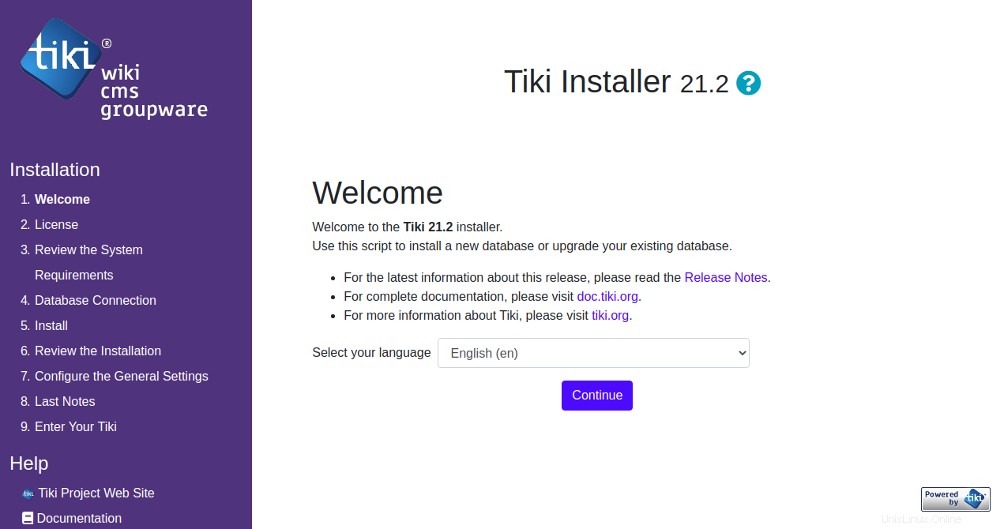
Seleccione su idioma y haga clic en Continuar botón. Debería ver la siguiente página:
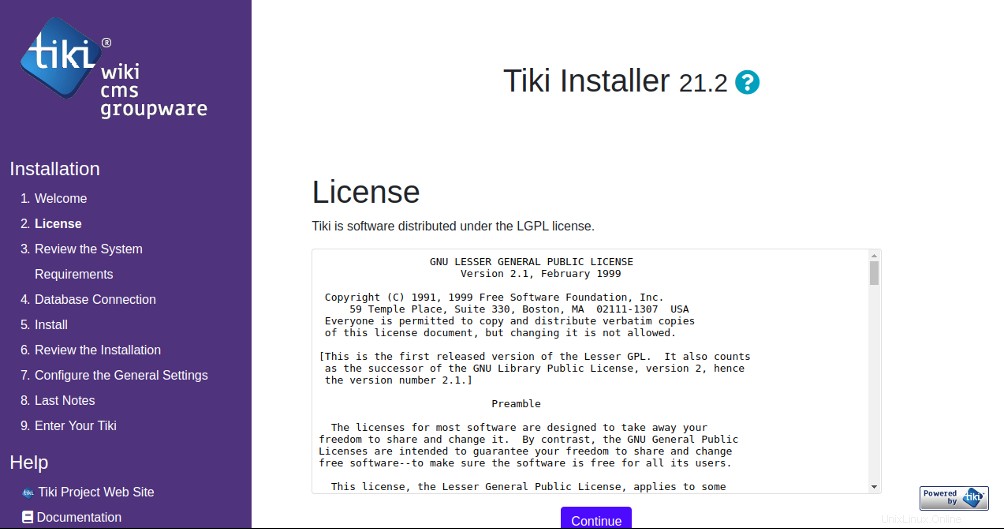
Haga clic en Continuar para aceptar el acuerdo de licencia. Debería ver la siguiente página:

Asegúrese de que todas las pruebas estén en verde, luego haga clic en Continuar . Debería ver la siguiente página:
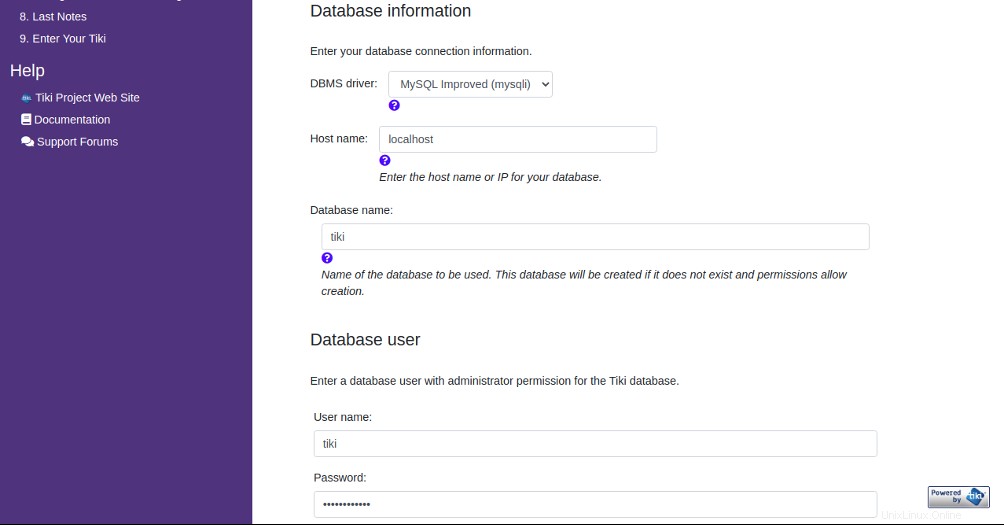
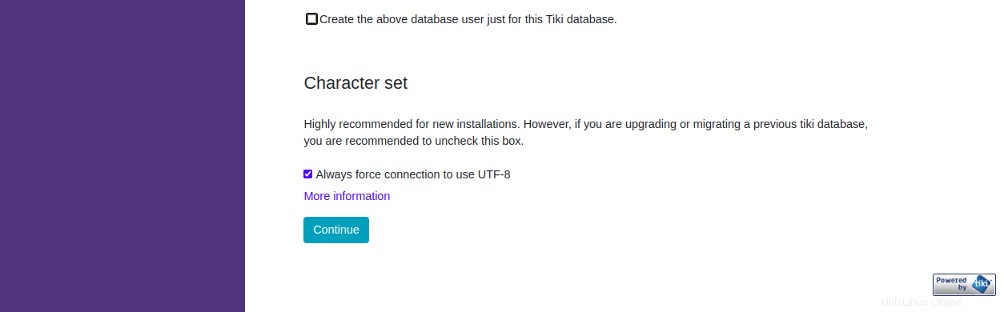
Proporcione los detalles de su base de datos y haga clic en Continuar botón. Debería ver la siguiente página:
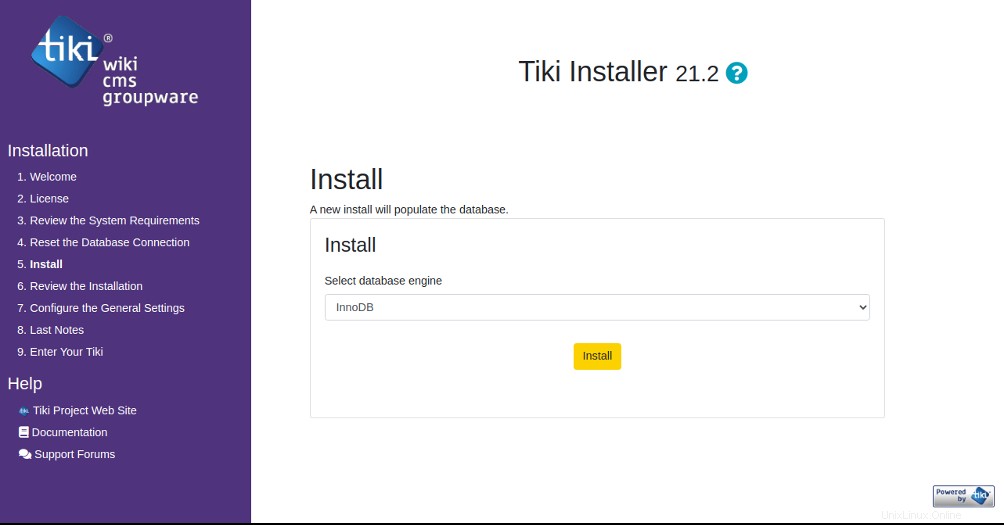
Elija su motor de base de datos y haga clic en Instalar botón. Una vez que se haya completado la instalación, debería ver la siguiente página:
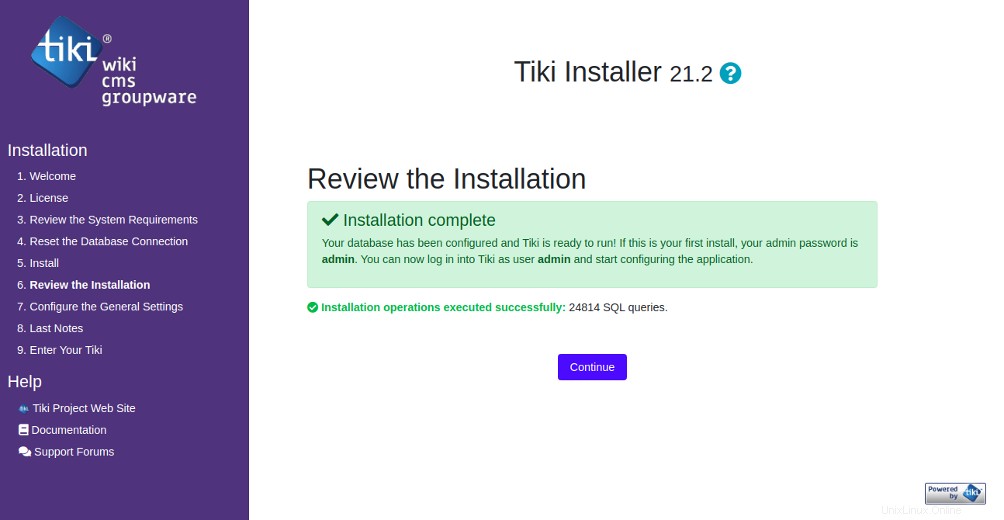
Revise la instalación, haga clic en Continuar botón. Debería ver la siguiente página:
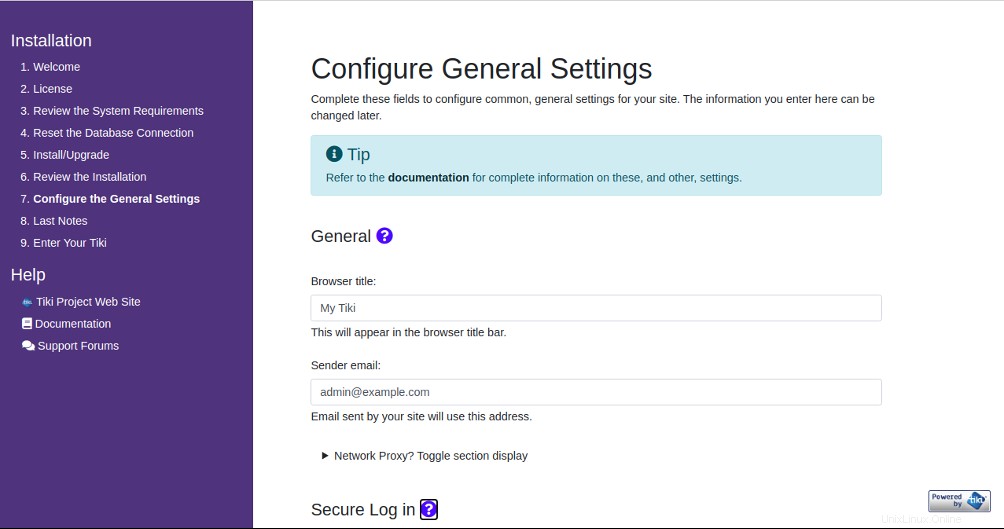
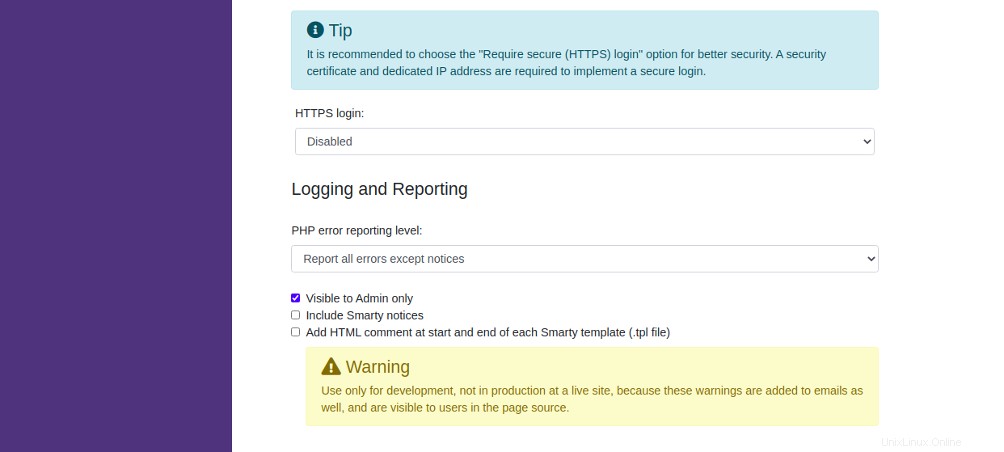
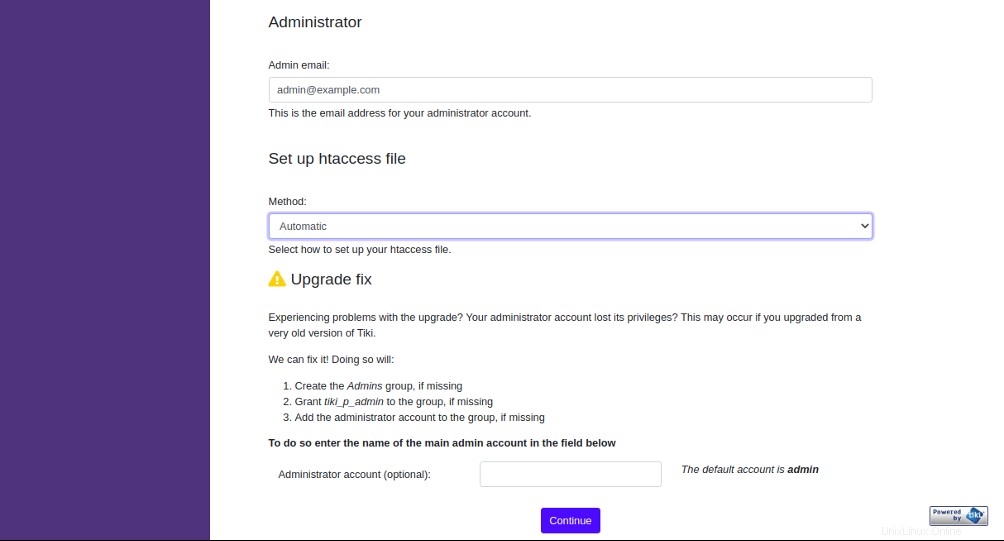
Configure Tiki Wiki y haga clic en Continuar botón. Debería ver la siguiente página:
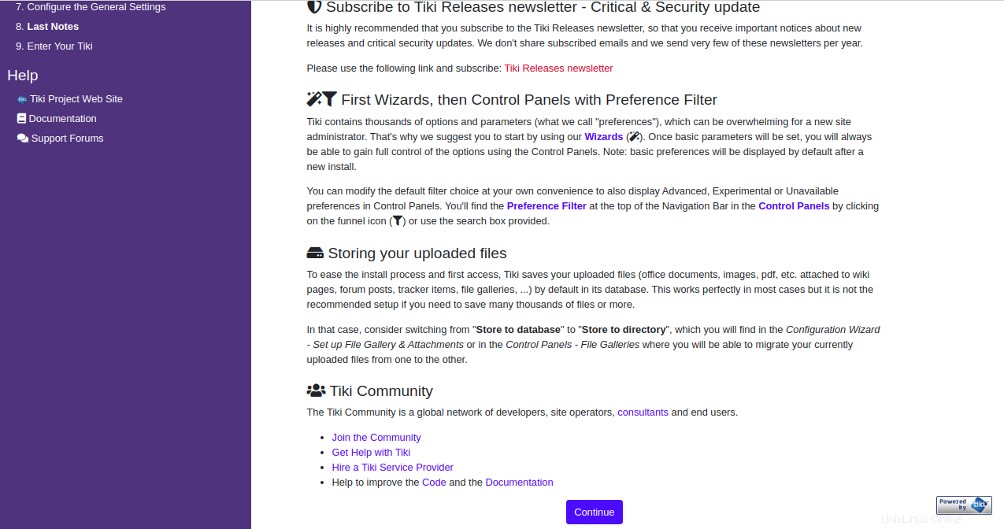
Haga clic en Continuar botón. Debería ver la página de creación de usuarios administradores:
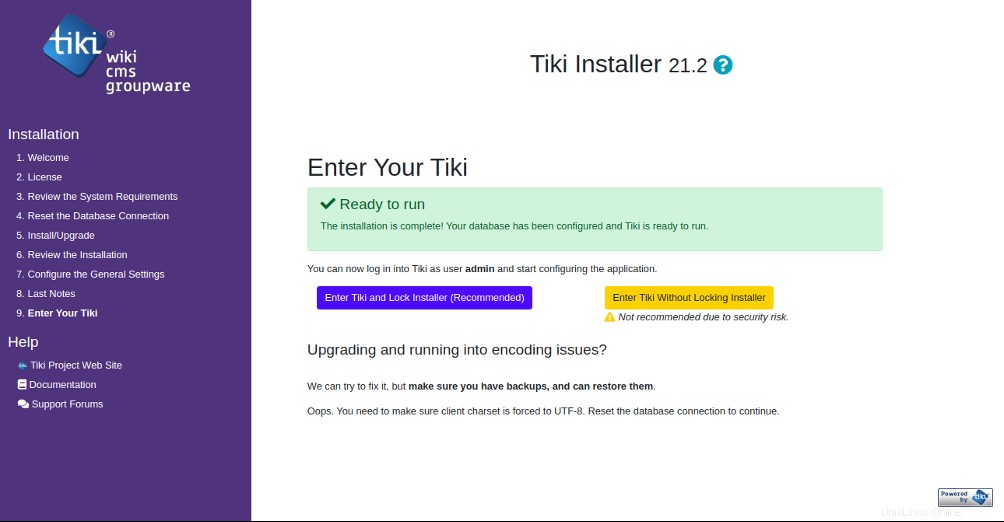
Haga clic en “Ingresar a Tiki y bloquear el instalador “. Debería ver la siguiente página:
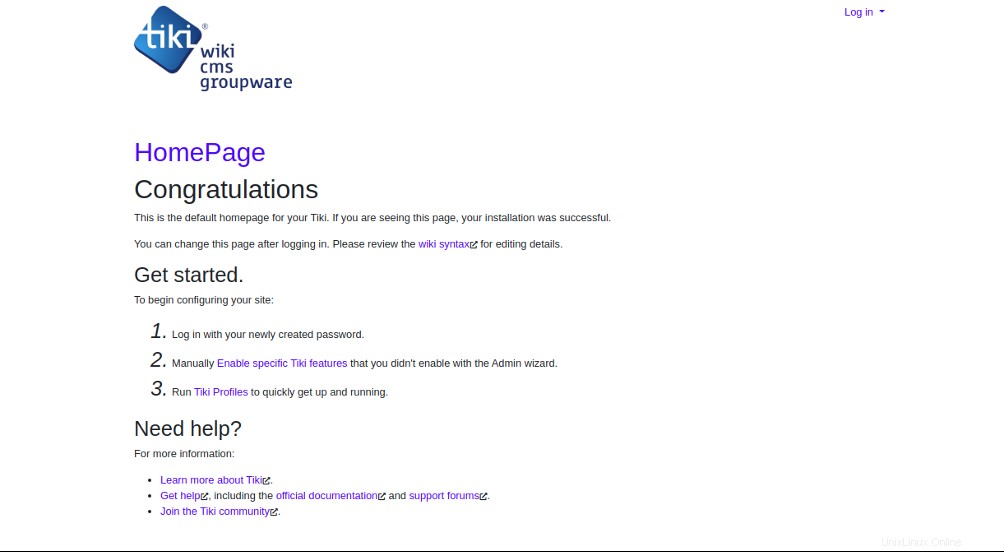
Haga clic en el Registro en botón. Debería ver la siguiente página:
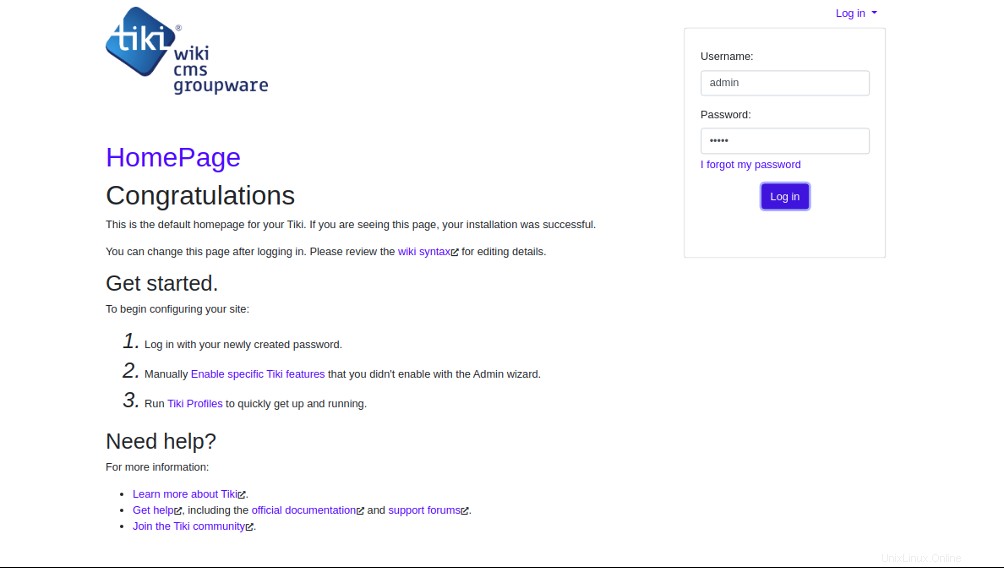
Proporcione el nombre de usuario predeterminado como "admin" y la contraseña como "admin" y haga clic en Iniciar sesión botón. Debería ver la siguiente página:
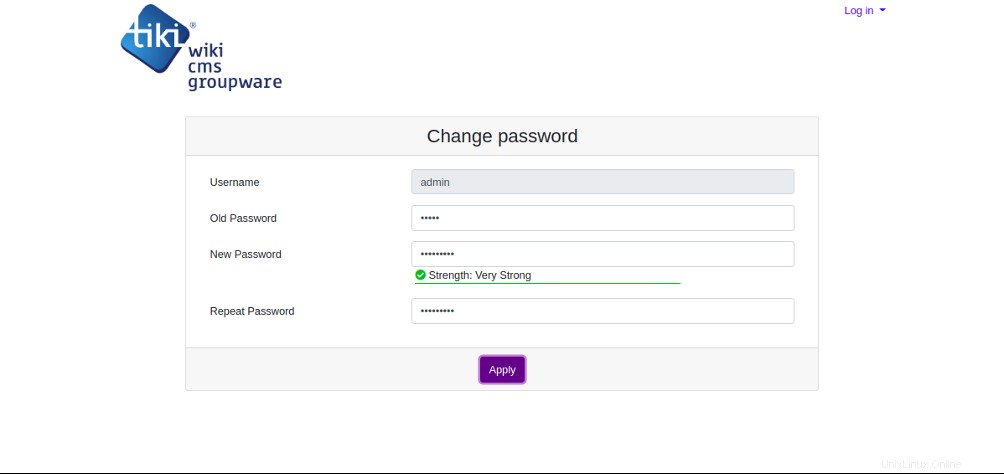
Establezca su contraseña de administrador y haga clic en Aplicar botón. Deberías ver el panel de Tiki Wiki en la siguiente página:
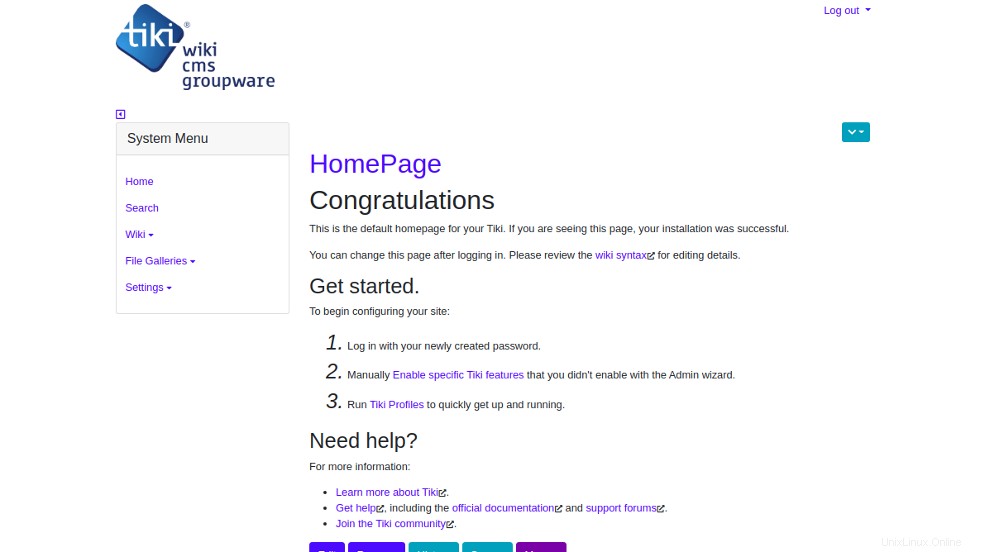
Conclusión
¡Felicidades! Ha instalado con éxito Tiki Wiki en el servidor Ubuntu 20.04. Ahora puede alojar su propia wiki utilizando Tiki Wiki. Para obtener más información, puede visitar la página de documentación de Tiki Wiki. ¡Empiece hoy mismo con Tiki Wiki en VPS Hosting de Atlantic.Net!